YouTube TV 블랙 스크린 문제에 대한 8가지 수정 사항
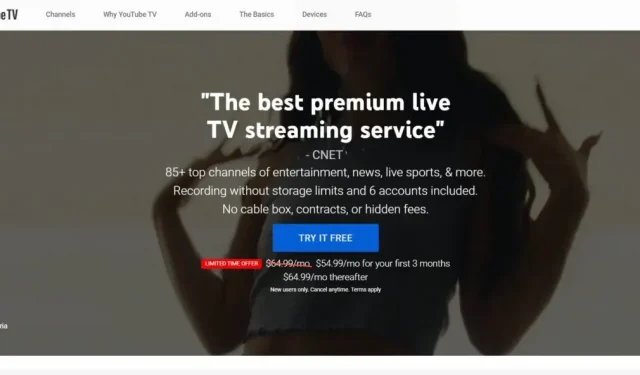
전통적인 TV보다 스마트 TV의 인기가 높아지고 있습니다. 스마트폰에서 평소 사용하던 다양한 TV 동영상 스트리밍 앱을 사용할 수 있기 때문이다. 거의 모든 스마트 TV 사용자가 설치하는 가장 인기 있는 비디오 스트리밍 앱 중 하나는 YouTube TV 앱입니다.
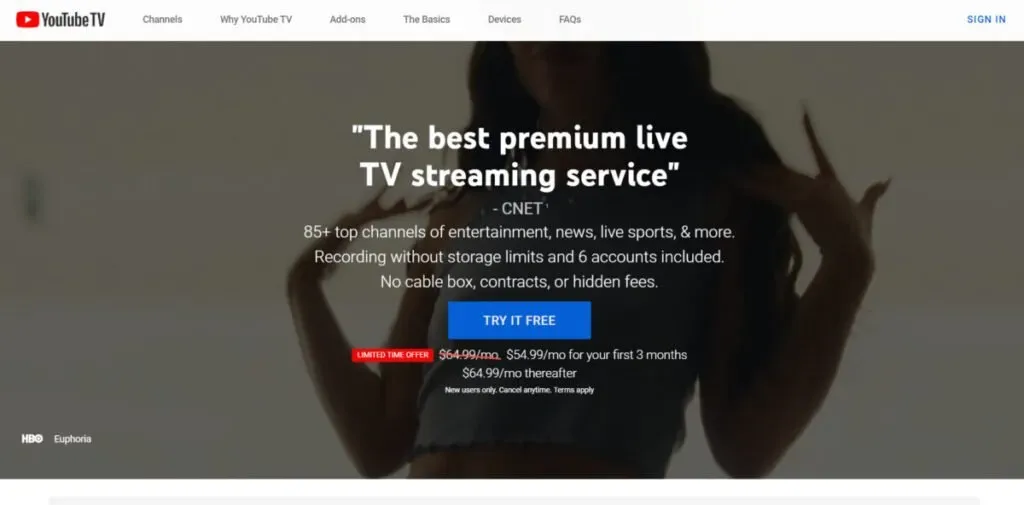
여러 사용자가 YouTube TV 앱에서 검은색 화면 문제를 보고했습니다. 소리는 재생할 수 있지만 화면이 완전히 어두워서 이미지를 볼 수 없습니다.
YouTube TV 검은 화면 문제는 특정 스마트 TV 모델에만 국한되지 않습니다. 따라서 YouTube TV 검은 화면이 발생하는 이유와 YouTube 검은 화면 문제를 해결하는 방법을 알아야 합니다.
YouTube TV 검은색 화면이 표시되는 이유는 무엇인가요?
YouTube TV 앱에서 동영상을 재생할 때 검은색 화면이 나타나는 원인은 다음과 같습니다.
- 스트리밍 장치 또는 스마트 TV의 일시적인 오류입니다.
- 인터넷 속도가 느리거나 인터넷 연결이 없습니다.
- YouTube TV 앱에서 일시적인 충돌이 발생합니다.
- 레거시 YouTube TV 앱.
- 재생 중인 동영상에 문제가 있습니다.
- 스마트 TV의 오래된 펌웨어.
- YouTube 계정 오류 또는 YouTube 서버 다운.
- 스마트 TV의 기술적인 문제입니다.
YouTube TV 검은 화면을 수정하는 방법?
귀하의 경우 YouTube TV 블랙 스크린 문제의 원인이 어떤 요인인지 예측하기 어렵습니다. 어떤 솔루션이 문제를 해결할지 말하는 것도 똑같이 어렵습니다. 따라서 다음 솔루션을 모두 시도하고 문제를 효과적으로 해결해야 합니다.
- TV를 다시 시작하세요
- 인터넷 속도 확인
- 인터넷 연결 재설정
- YouTube 계정에 다시 로그인
- YouTube 앱 재설정
- YouTube 앱 다시 설치
- TV 펌웨어 업데이트
- TV 설정 재설정
1. TV를 다시 시작합니다.
YouTube TV 검은색 화면이 표시될 때 따라야 할 첫 번째 단계는 스마트 TV를 다시 시작하는 것입니다. TV를 몇 시간 동안 켜두면 오작동이 시작될 수 있습니다.
TV를 다시 시작하면 일시적인 휴식이 중단됩니다. 또한 TV의 펌웨어가 재설정되어 시스템의 결함이 해결됩니다. 또한 메모리는 캐시를 지우고 필요한 파일을 다시 다운로드할 수 있습니다.
2. 인터넷 속도 확인
인터넷 속도가 느려지면 YouTube TV 앱은 YouTube 동영상을 표시하지 않고 소리를 재생합니다. 스마트 TV에서 HD 비디오 재생을 위한 최소 인터넷 속도는 5Mbps입니다. Chrome 앱을 열고 방문할 수 있습니다.” speedtest.net인터넷 속도를 알아내기 위해.
Wi-Fi 네트워크를 통해 연결된 경우 연결된 장치에서 인터넷 속도를 확인할 수 있습니다. 속도가 정상보다 느린 경우 YouTube TV 앱에서 동영상을 재생하기 전에 안정화될 때까지 기다려야 합니다. 더 빠른 인터넷 속도를 얻으려면 데이터 요금제를 업그레이드해야 할 수도 있습니다.
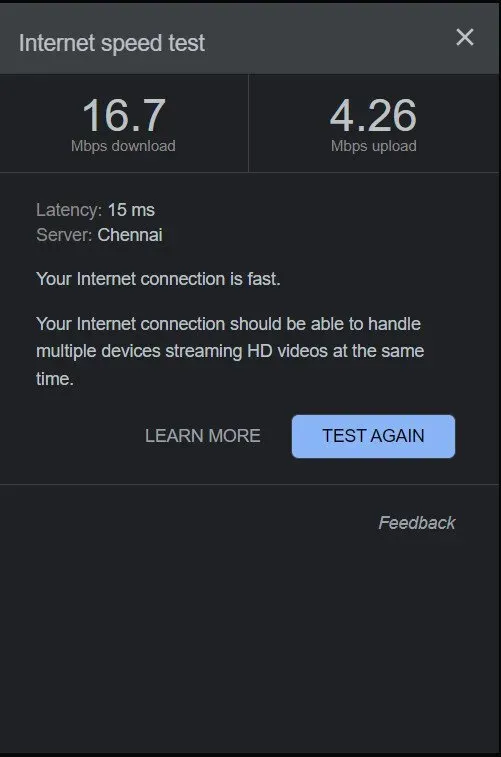
3. 인터넷 연결 재설정
인터넷 연결이 느려지거나 변동될 경우 인터넷 연결을 재설정해야 합니다. Wi-Fi 연결을 사용하는 경우 인터넷 연결을 다시 시작하려면 라우터를 다시 시작해야 합니다. 거의 모든 라우터에서 재설정 버튼을 찾을 수 있습니다.

재설정 버튼을 사용할 수 없는 경우 라우터를 껐다가 잠시 후 다시 켤 수 있습니다. 이더넷 포트를 사용하여 인터넷에 연결하는 경우 잠시 연결을 끊었다가 다시 연결해야 합니다.
4. YouTube 계정에 다시 로그인합니다.
많은 Android 스마트 TV 사용자가 YouTube 계정에 다시 로그인하여 문제가 해결되었다고 보고했습니다. YouTube 계정에 다시 로그인하면 YouTube 연결이 다시 설정될 수 있기 때문입니다. 이렇게 하면 깨졌을 수 있는 일시적인 결함이 수정될 수 있습니다. 따라야 할 단계는 다음과 같습니다.
- 스마트 TV에서 YouTube TV 앱을 엽니다.
- 계속해서 왼쪽 상단 모서리에 있는 메뉴에서 프로필 아이콘을 선택합니다.
- 계정 옵션을 선택하고 계정 페이지에서 YouTube 계정을 선택합니다.
- 로그아웃 옵션을 선택하여 YouTube 계정에서 로그아웃합니다.
- YouTube TV 앱을 다시 엽니다.
- “로그인” 옵션을 선택하고 사용자 이름과 암호를 입력하여 계정에 다시 로그인하십시오.
5. YouTube TV 앱 재설정
YouTube TV 앱의 캐시 파일 및 쿠키에서 예상치 못한 충돌이 발생하면 블랙 스크린 문제가 발생할 수 있습니다. 또한 응용 프로그램의 설정 및 기본 설정에 대한 일부 변경으로 인해 문제가 발생할 수 있습니다.
따라서 YouTube 앱을 다시 로드하면 캐시와 임시 파일이 삭제됩니다. 또한 설정 및 기본 설정이 공장 기본값으로 재설정됩니다.
다행스럽게도 YouTube TV 앱에는 공장 초기화 기능이 내장되어 있습니다. 따라야 할 단계는 다음과 같습니다.
- 스마트 TV에서 YouTube TV 앱을 엽니다.
- 원격 메뉴 버튼을 사용하여 왼쪽 메뉴로 이동합니다. “설정”옵션을 선택하십시오.
- 설정 화면에서 아래로 스크롤하여 재설정 옵션으로 이동합니다.
- 앱을 재설정하려면 재설정 옵션을 두 번 선택해야 합니다.
6. YouTube TV 앱을 다시 설치합니다.
다시 로그인하고 앱을 재설정해도 문제가 해결되지 않으면 YouTube TV 앱을 다시 설치해야 합니다. 스마트 TV에 YouTube TV 앱이 사전 설치되어 있으면 제거할 수 없습니다. 대신 앱 업데이트를 제거하고 최신 버전의 앱을 설치할 수 있습니다.
이전 버전을 제거하고 최신 버전을 설치하면 YouTube TV 검은 화면 자가 진단이 발생합니다. 또한 이전 버전에 저장된 데이터 중 오작동이 있을 수 있는 데이터도 삭제됩니다.
7. TV 펌웨어 업데이트
스마트 TV의 펌웨어가 오래된 경우 설치된 애플리케이션에 문제가 발생할 수 있습니다. 이는 이전 펌웨어가 업데이트된 YouTube TV 앱의 모든 최신 기능을 지원하지 않을 수 있기 때문입니다. 다음은 TV 펌웨어를 업데이트하는 일반적인 단계입니다.
- 전원 버튼을 누르고 TV를 켭니다.
- 홈 화면에서 “설정” 메뉴로 이동합니다.
- 장치 설정 > 정보로 이동합니다.
- 시스템 업데이트 옵션으로 이동합니다. 이 옵션을 선택하면 TV가 새 펌웨어 업데이트를 검색하기 시작합니다.
- 가능한 경우 펌웨어를 다운로드하여 설치합니다. 그런 다음 TV를 다시 시작하고 솔루션이 해결되었는지 확인하십시오.
이러한 단계는 스마트 TV마다 다를 수 있으며 TV 설명서를 확인하여 필요한 단계를 찾을 수 있습니다.
8. TV 재설정
아무 것도 효과가 없다면 지금 당장 할 수 있는 유일한 옵션은 TV를 재설정하는 것입니다. TV를 초기화하면 모든 설정과 기본 설정은 물론 설치된 애플리케이션도 잃게 됩니다.
TV를 초기화한 후 YouTube TV 앱을 열고 문제가 해결되었는지 확인해야 합니다. 그런 다음 요구 사항에 따라 기본 설정 및 기본 설정을 지정하고 원격 앱을 설치할 수 있습니다.
- 전원 버튼을 누르고 TV를 켭니다.
- 홈 화면에서 “설정” 메뉴로 이동합니다.
- 장치 설정 > 재설정으로 이동합니다. 이 옵션은 일반적으로 메뉴 하단에 있습니다.
자주하는 질문
YouTube가 내 TV에 이미지를 표시하지 않는 이유는 무엇인가요?
TV 또는 PC의 YouTube 블랙 스크린 문제는 인터넷 연결 상태가 좋지 않기 때문일 수 있습니다. 또한 YouTube TV 앱이 제대로 작동하지 않거나 TV 펌웨어가 최신 버전이 아닐 수 있습니다.
삼성 TV는 켜져 있는데 화면이 검게 나오는 이유는 무엇인가요?
Samsung Smart TV 검은 화면 문제는 오래된 펌웨어 때문일 수 있습니다. 이는 사용 중인 스마트 허브와 관련이 있을 수도 있습니다. 또한 인터넷 연결과 관련이 있을 수 있습니다.



답글 남기기